Wanneer dit kom by die installering van die nuutste Windows-bedryfstelsel op jou rekenaar, is die proses meestal eenvoudig en werk foutloos danksy Microsoft se vereenvoudigde installasietegnologie.
Sommige Windows-gebruikers wat egter 'n skoon installasie, herinstallering of dubbele selflaai probeer, kan dalk 'n foutboodskap kry"Windows kan nie op hierdie skyf geïnstalleer word nie".Hierdie fout kan gevolg word deur 'n boodskap wat sê dat die installasieskyf wat jy gekies het, behoort aan'n mate van partisie-styl, en daarom het die installasie misluk.
In hierdie artikel sal ons leer hoekom jou hardeskyfpartisiestyl BIOS-weergawes UEFI en Legacy moet ondersteun, wat om te doen as jou hardeskyf 'n GPT- of MBR-partisiestyl het, en maniere om die installasie te aktiveer om hierdie foute op te los.
Leer hoe ouer weergawes van UEFI/BIOS Windows-installasie-instellings en jou hardeskyfpartisioneringstyl beïnvloed
Van nou af is daar 2 lae-vlak stukke sagteware wat begin voordat jou rekenaar in die bedryfstelsel begin.
- die eerste isEenvormige uitbreidbare firmware-koppelvlak(UEFI), wat 'n meer moderne weergawe van BIOS (Basiese invoer, uitvoerstelsel) is.UEFI laat jou rekenaar toe om vanaf 'n groter hardeskyf te begin, dit bevat meer sekuriteitskenmerke, dit is makliker om te verstaan en te gebruik, en dit het vinniger selflaaitye.
- Die tweede een isBasiese inset- en uitsetstelsel(BIOS), is verouderd.Dit kan slegs selflaai vanaf aandrywers kleiner as 2 TB, en as gevolg van sy 16-bis verwerkermodus en 1 MB uitvoerbare spasie, kan dit nie veelvuldige hardeware toestelle gelyktydig inisialiseer nie.Dit lei tot stadiger opstarttye.
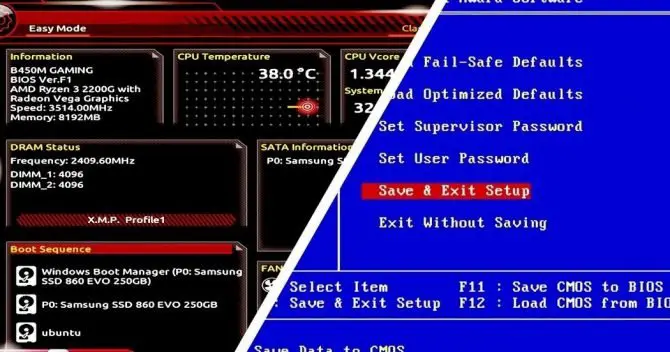
Beide hierdie lae-vlak sagteware word op jou moederbord gestoor.Jou moederbord sal die een of die ander bevat,eerder as albei.Dit kan alle hardeware wat aan die moederbord gekoppel is, wakker maak, insluitend die hardeskyf met die Windows selflaai-uitvoerbare.Wanneer jou hardeskyf en SVE wakker word, sal jou rekenaar in die geïnstalleerde bedryfstelsel begin.
Afhangende van watter weergawe van die sagteware jy het (UEFI of BIOS), beïnvloed dit egter direk of jy Windows op jou hardeskyf kan installeer.Dit is omdat UEFI en BIOS slegs met hul onderskeie hardeskyfpartisiestyle werk.
Watter partisiestyl is geskik vir watter firmware?
Alhoewel daar baie herhalings van die "Windows kan nie op hierdie skyf geïnstalleer word nie" fout is, is die mees algemene fout "Die geselekteerde skyf is GPT-partisiestyl"of"Die geselekteerde skyf het 'n MBR partisie"tafel.Op EFI-stelsels kan Windows slegs op GPT-skywe geïnstalleer word".Om te help om die verwarring tussen die twee op te klaar, hier is hoe firmware met partisiestyl saamgevoeg word.
- As jy "Windows kan nie op hierdie skyf geïnstalleer word nie.Die geselekteerde skyf is GPT-partisiestyl" Dit is omdat jouDie moederbord ondersteun slegs Legacy BIOS-modus.Dit beteken dat jy Windows net op 'n MBR-hardeskyfpartisie kan installeer omdat jou BIOS nie die GPT-partisiestyl herken nie.
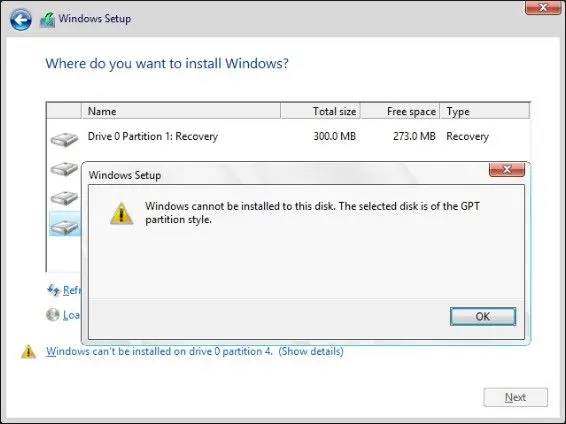
-
- As jy "Windows kan nie op hierdie skyf geïnstalleer word nie.Die geselekteerde skyf het 'n MBR-partisietabel.Op EFI-stelsels kan Windows slegs op GPT-skywe geïnstalleer word."Dit is omdatMicrosoft se reëlstel laat net toe dat Windows op GPT-partisiestylskywe geïnstalleer word wanneer jou moederbord nuwer UEFI-sagteware gebruik.
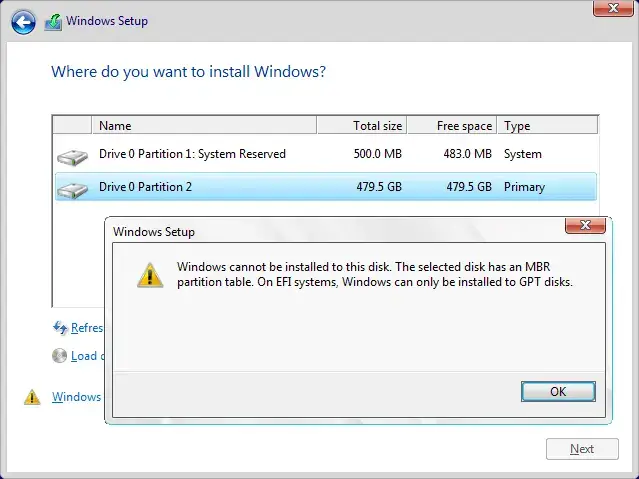
Noudat ons 'n goeie begrip het van watter firmware watter partisiestyl ondersteun, kan ons die oplossings vir elke tipe fout volg om installasieprobleme op te los.
3 "Windows kan nie op hierdie skyf geïnstalleer word nie.Die geselekteerde skyf behoort aan GPT-partisiestyl. "
As jy "Windows kan nie op hierdie skyf geïnstalleer word nie.Die geselekteerde skyf is GPT-partisiestyl", dan moet jy bepaal of jou BIOS slegs 'n ouditmodus beskikbaar het, en indien wel, moet jy die aandrywer omskakel.
1. Gaan BIOS-instellings na.
Om jou BIOS-instellings na te gaan, moet jy die BIOS betree.
- Begin oorrekenaar.
- Druk die ooreenstemmendeBIOS sleutel.Jy kan uitvind watter sleutel dit is in jou moederbordhandleiding.
- Dit is 'n bietjie moeilik hier, aangesien jy deur die BIOS moet navigeer totdat jy die gedetailleerde instruksies kryOpstartmodus opsies.Dit word gewoonlik onder die Boot-oortjie-kieslys gevind en sal jou vertel in watter selflaaimodus jy is.
- As die selflaaimodus waarin jy is Legacy BIOS enGeen UEFI-opsie nie, moet jy die GPT-skyfpartisie omskakel na MBR-partisietabel.
- As jy UEFI-modus gekies het of gebruikUEFI / Legacy Bootkombinasie van opsies, kies hierdie opsie en stoor die veranderinge.Nou kan jy Windows op die verlangde hardeskyf installeer.
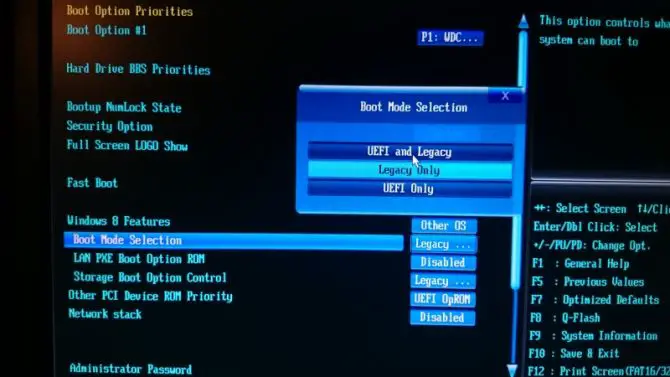
2. Gebruik Diskpart om na MBR om te skakel.
Wanneer u die Diskpart-instrument gebruik, sal alle lêers op u hardeskyf uitgevee word.As jou rekenaar nuut is en dit is jou eerste installasie, sal dit nie 'n probleem wees nie.Andersins wil jy dalk Windows installeer op 'n ander heeltemal skoon hardeskyf.
- Plaas die Windows-installasiemediaskyf in en maak jou rekenaar oopOpdragprompt.Druk Shift + F10 om dit te doen.
- Voer die volgende opdrag in:diskpart [enter].
- Voer die volgende opdrag in:lys skyf [enter].
- Alle beskikbare hardeskywe sal uitgegooi word的lys.
- Kies die aandrywer om Windows op te installeer.Gewoonlik is dit skyf 0. As dit nie skyf 0 is nie, maak seker dat jy die toepaslike skyf kies.
- voer in:kies skyf 0 [invoer].
- voer in:maak skoon [enter].
- voer in:omskep mbr [enter]Skakel die stasie om na MBR.
- voer in:uitgang [enter].
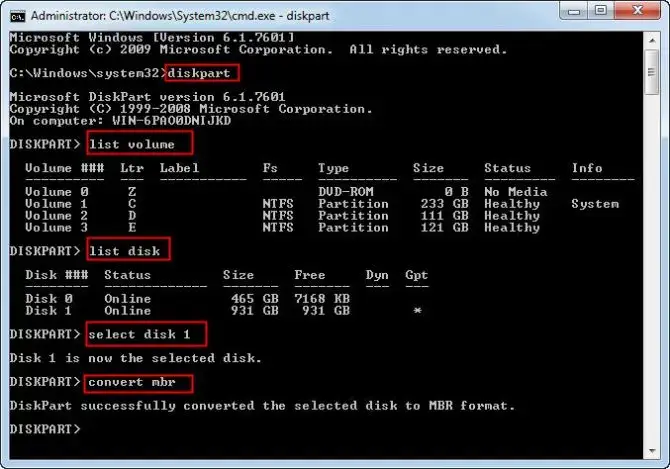
Maak die opdragprompt toe en probeer om Windows weer te installeer.
Let wel: Dit is nie nodig om hakies rondom "enter" by te voeg nie.Dit beteken om die Enter-sleutel te druk.
3. Skakel oor na MBR deur gebruik te maak van Disk Management-nutsding.
As jy probeerDubbelstewel en inderdaad toeganklikWindows op 'n ander hardeskyf op jou rekenaar, kan jy gebruikSkyfbestuurnutsmiddelSkakel gewenste hardeskyf om na MBR.
- Tik in jou rekenaar se soekbalk "Skyfbestuur".
- Op Windows 10 sal programme in soek genoem word "Skep en formateer hardeskyfpartisies – Beheerpaneel".Klik op hierdie knoppie om die skyfbestuurvenster in te gaan.
- gevind in volume lysGPT skyf.
- skrapAlles op hierdie skyfPartisie/volume.
- Regskliek op elkeen en kiesVee die volume uit.
- Sodra die hele skyf voltooi isGeen spasie toegeken nie, regskliek die skyf en kies"Skakel om na MBR-skyf".
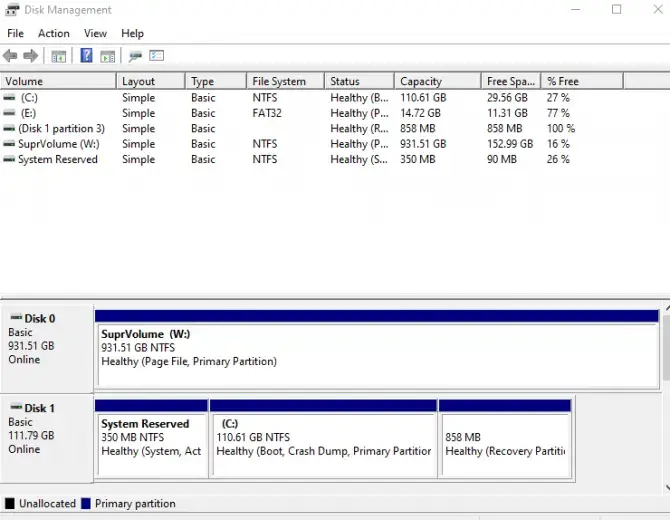
Jy kan nou Windows op hierdie MBR-skyf installeer.
4 " Windows kan nie op hierdie skyf geïnstalleer word nie." Die geselekteerde skyf het 'n MBR-partisietabel. "
Jy kan 'n soortgelyke oplossing as bogenoemde gebruik wanneer jy probeer om 'n hardeskyf van MBR na GPT om te skakel.As jy egter hierdie spesifieke fout teëkom, is daar 'n paar ander oplossings wat jy kan probeer.
1. Voer die BIOS in en deaktiveer die EFI-selflaaibron.
'n Vinnige oplossing vir hierdie fout wat nie vereis dat jy omskakel nie, is om eenvoudig die EFI-selflaaibron te deaktiveer.Jy sal in jou BIOS moet gaan om te sien of dit 'n opsie is.
- Herbegin die rekenaar.
- Druk die ooreenstemmendeBIOS sleutel.Jy kan uitvind watter sleutel dit is in jou moederbordhandleiding.In die meeste gevalle is dit DEL of F2.
- Vind die Opstartvolgorde-afdeling en kyk of jy die EFI-selflaaibron kan deaktiveer.
- stoor veranderinge.
- Probeer nou om Windows weer te installeer.
As Windows suksesvol geïnstalleer is, maak seker dat u teruggaan na die BIOS en die EFI-selflaaibron heraktiveer.
2. Tydens die installasie proses, verwyder die partisie en herformateer dit.
caveat:Hierdie oplossing sal al jou belangrike lêers uitvee, so gebruik dit slegs in die volgende situasies:a)Kan lêers verloor ofb)Rugsteun gestoor.
Tydens die Windows-installasieproses sal jy tydens die proses gevra word op watter hardeskyf jy die bedryfstelsel wil installeer.Op hierdie stadium, kiesPartisie wat jy wil herformateer en kies Verwyder opsie.Dan, as jy op 'n UEFI-stelsel is, moet jy begin metSkep nuwe partisie in GPT-stylom suksesvol te installeer.
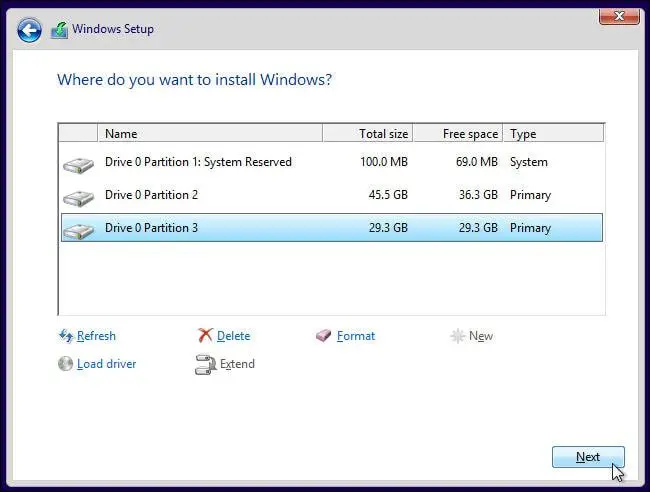
3. Gebruik Diskpart of ander modusse in die BIOS.
Net soos die afdeling hierbo oor verkeerde GPT-partisiestyl, kan jy Diskpart gebruik om die problematiese partisie uit te vee en dit na die toepaslike partisiestyl om te skakel.In hierdie geval sal dit dit omskakel na GPT.Volg dieselfde stappe as hierbo, maar vervang "Type:omskep mbr [enter]Vervang "Skakel skyf om na MBR" met " convert gpt [enter] ” om dit na GPT om te skakel.
Jy kan ook jouBIOS om te sien of daar 'n gekombineerde UEFI/Legacy BIOS-modus opsie is.Indien wel, deaktiveer eenvoudig UEFI-selflaai en aktiveer die Legacy Boot-opsie om op jou skyf te installeer.Op hierdie manier hoef jy glad nie die skyf om te skakel nie.
4. Installeer met behulp van 'n 2.0 flash drive.
As jy van plan is om 'n eksterne toestel te gebruik om Windows op die hardeskyf te installeer, gebruik 'n 2.0 USB-flitsskyf.hoekom?Jy sal kan kies om dit met MBR of Legacy te begin.3.0 USB flash drives kom nie met hierdie opsie nie.
As jy 'n nuwer moederbord gebruik, kan dit beide UEFI- en Legacy Boot-modusse ondersteun.U kan dit in die BIOS nagaan - 'n paar van die oplossings hierbo verduidelik hoe om dit te doen.As jy vanaf skyf installeer en jy kry die boodskap "Druk enige sleutel om vanaf skyf te begin" -Wag en moenie enige sleutels druk nie.Die boodskap sal weer verskyn en jy kan druk"Enige sleutel" kies van watter spesifieke toestel om te begin.In hierdie geval, die installasie skyf.

![Stel Cox-e-pos op Windows 10 [gebruik die Windows Mail-toepassing] Stel Cox-e-pos op Windows 10 [gebruik die Windows Mail-toepassing]](https://infoacetech.net/wp-content/uploads/2021/06/5796-photo-1570063578733-6a33b69d1439-150x150.jpg)
![Los Windows Media Player-kwessies op [Windows 8 / 8.1-gids] Los Windows Media Player-kwessies op [Windows 8 / 8.1-gids]](https://infoacetech.net/wp-content/uploads/2021/10/7576-search-troubleshooting-on-Windows-8-150x150.jpg)
![Herstel Windows-opdateringsfout 0x800703ee [Windows 11/10] Herstel Windows-opdateringsfout 0x800703ee [Windows 11/10]](https://infoacetech.net/wp-content/uploads/2021/10/7724-0x800703ee-e1635420429607-150x150.png)




![Begin die opdragprompt in Windows [7 metodes] Begin die opdragprompt in Windows [7 metodes]](https://infoacetech.net/wp-content/uploads/2021/09/%E5%95%9F%E5%8B%95%E5%91%BD%E4%BB%A4%E6%8F%90%E7%A4%BA%E7%AC%A6-150x150.png)




